问:手机连接家庭WiFi后,WiFi图标旁边出现了感叹号,并且无法正常使用网络,这是怎么回事?
答:当手机连接WiFi后显示感叹号且无法上网时,通常表明路由器可能无法正常访问互联网。此时应首先检查路由器的网络连接状态及配置设置。具体步骤如下。
温馨提示:
一旦确认路由器能够正常连接至互联网,手机即可恢复正常连接并使用网络服务。因此,首要任务是确保您的路由器已成功接入网络。
 WiFi
WiFi
1. 如果宽带存在问题,可能会导致路由器无法上网,因此需要先核实家中宽带是否处于正常工作状态。
(1)查看光猫上的指示灯,若发现有指示灯呈现红色闪烁或持续点亮的情况,则说明宽带存在异常。
 光猫闪红灯
光猫闪红灯
(2)拨打运营商客户服务热线,询问是否存在宽带故障或是因欠费导致的服务中断。
(3)若有条件,可利用家中电脑进行进一步检测,具体操作为:暂时移除路由器,将电脑直接与光猫相连,尝试通过“宽带连接”拨号上网,若电脑也无法联网,则表明宽带存在问题。
 电脑用宽带连接上网
电脑用宽带连接上网
温馨提示:
如对电脑上“宽带连接”的拨号操作不熟悉,可以查阅相关教程以获取详细的指导步骤。
如果家中宽带无需额外的账号和密码,只需直接连接光猫(入户宽带网线),即可跳过拨号过程直接测试网络连接情况。
2. 若路由器网线连接不当,也可能引发无法上网的问题,请务必核查当前的线路连接是否准确无误,正确连接示意图如下。
(1)路由器上的WAN端口(Internet端口)应使用网线连接至光猫的网口(LAN口)。若家中未使用光猫,则需将入户宽带网线插入路由器的WAN端口。
(2)如有需要,可通过网线将电脑连接到路由器的LAN1/2/3/4任一接口。
 路由器的正确连接方式
路由器的正确连接方式
3. 登录路由器管理界面,检查其内部的上网模式配置是否恰当,以下将详细介绍。
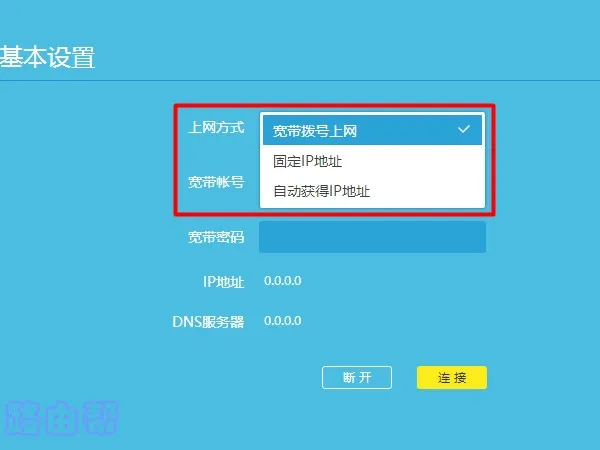 检查路由器中的上网方式设置是否正确?
检查路由器中的上网方式设置是否正确?
(1)、宽带拨号上网
宽带拨号上网,又称作:PPPoE拨号、ADSL拨号。申请宽带服务时,运营商会提供宽带账号和密码;在未启用路由器的情况下,个人电脑需借助“宽带连接”实现上网功能。
在此种情形下,路由器的上网模式应当设定为:宽带拨号上网(ADSL拨号、PPPoE拨号)。
(2)、自动获取IP地址
自动获取IP地址,亦称为:动态IP上网、DHCP上网。开通宽带服务后,运营商未向用户提供任何上网参数,在未启用路由器时,电脑连接光猫(入户宽带网线)后可自动完成上网配置。
在这种场景下,路由器的上网模式应设为:自动获取IP地址(动态IP、DHCP上网)。
(3)、固定IP地址
固定IP地址,又名:静态IP上网。开通宽带服务后,运营商提供了固定的IP地址、子网掩码、默认网关以及首选和备用DNS服务器。
在这种情况下,路由器的上网模式需设置为:固定IP地址。
4. 若路由器的上网模式被设定为:宽带拨号上网(ADSL拨号、PPPoE拨号),则需在对应页面填写宽带账号和密码。
若宽带账号或密码输入错误,将导致路由器无法上网;请务必仔细核对路由器内录入的宽带账号和密码是否准确无误。
 检查宽带账号和密码是否正确
检查宽带账号和密码是否正确
建议您直接联系运营商客服热线,请求人工客服协助查询家庭宽带账号和密码详情,或者请求客服帮助重置宽带密码。
5. 在路由器设置界面中找到 MAC地址克隆 或 MAC地址设置 这个选项,将电脑的MAC地址复制到路由器上,具体操作如下图所示。
这一设置的原因在于某些地区的宽带服务商可能会限制路由器的使用,即使正确配置路由器也可能无法上网,此时就需要进行MAC地址克隆。
 设置MAC地址克隆
设置MAC地址克隆
6. 部分路由器稳定性较差,长时间运行后可能出现死机或断线等问题,进而影响上网功能。
如果您已经排查了上述五点问题但路由器仍然无法上网,那么可能是路由器本身存在故障,此时建议将路由器恢复出厂设置,然后重新配置路由器上网。
重要提示:
(1)如不清楚如何恢复路由器出厂设置,可以参考相关教程,了解具体的操作方法。
(2)恢复出厂设置后,若不知晓如何重新设置路由器上网,同样可以查阅相关教程获取详细指南。

 路由网
路由网






